グループ毎の単位人数あたりのステータスの集計方法
データ
以下のようにグループ、名前(作業員名)、作業分類(成功か失敗)、作業時間(作業にかかった時間)といったデータがあるとする。

ゴール
このデータを加工して、以下のようにグループ毎、作業分類毎に単位人数あたりの作業時間を求める。

手順
グループ毎に作業人員( 重複なし)が何人いたかを計算
まず、グループ列の列ヘッダーメニューからグループ化を選択する。

すると、以下のようにグループ毎に色分けされる。 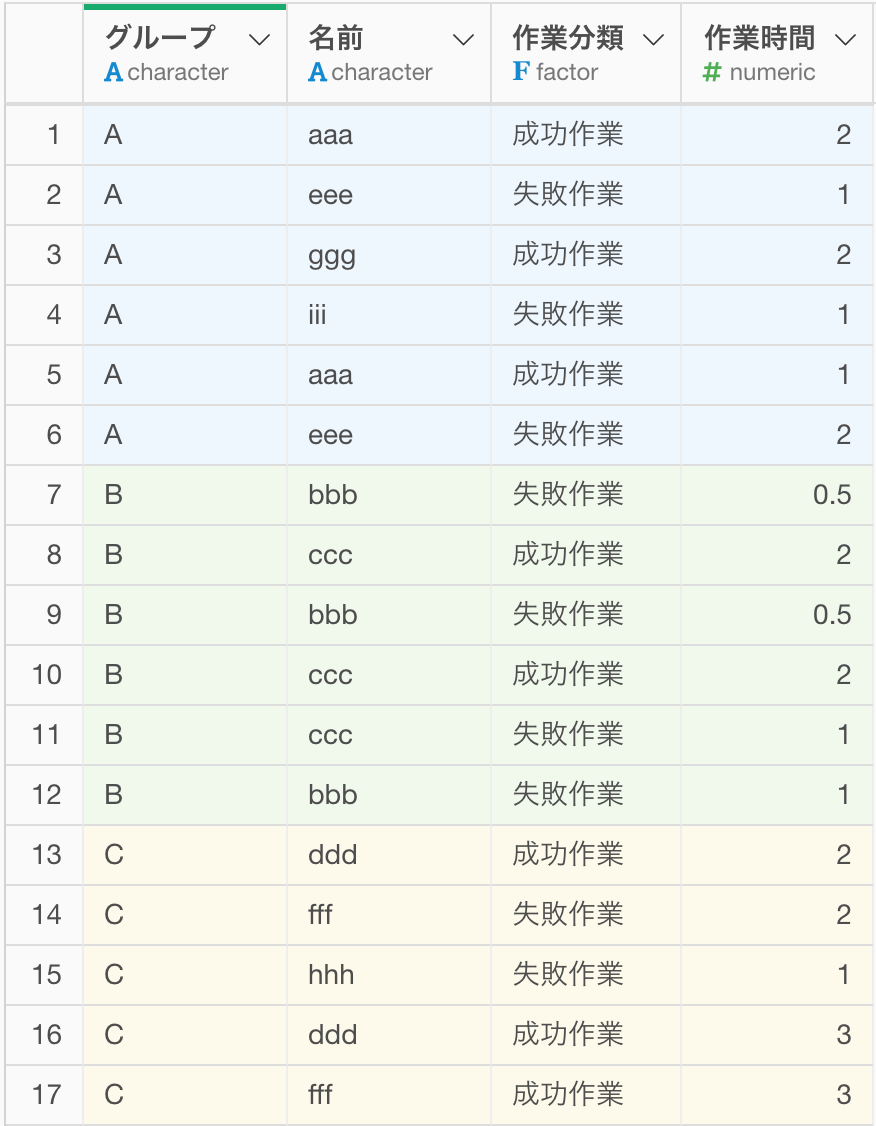
ここで、各グループに関わった作業員数(重複なし)を計算する。名前列の列ヘッダーメニューから計算の作成 (Mutate) を選択

name_distinctという列を作る。すると、その行が所属するグループに何人の一意の作業員がいるかという情報が、それぞれの行でこのname_distinct列入る。例えばグループAには4名の作業員が関わっているのですべての行のname_distinctは4となる。

ここで、グループと作業分類でデータを再度グループ化する
以下の様に、グループ列と作業分類の列をCtrl + クリック (MacではCmd + クリック)して選択し、列ヘッダーメニューからグループ化を選択する。
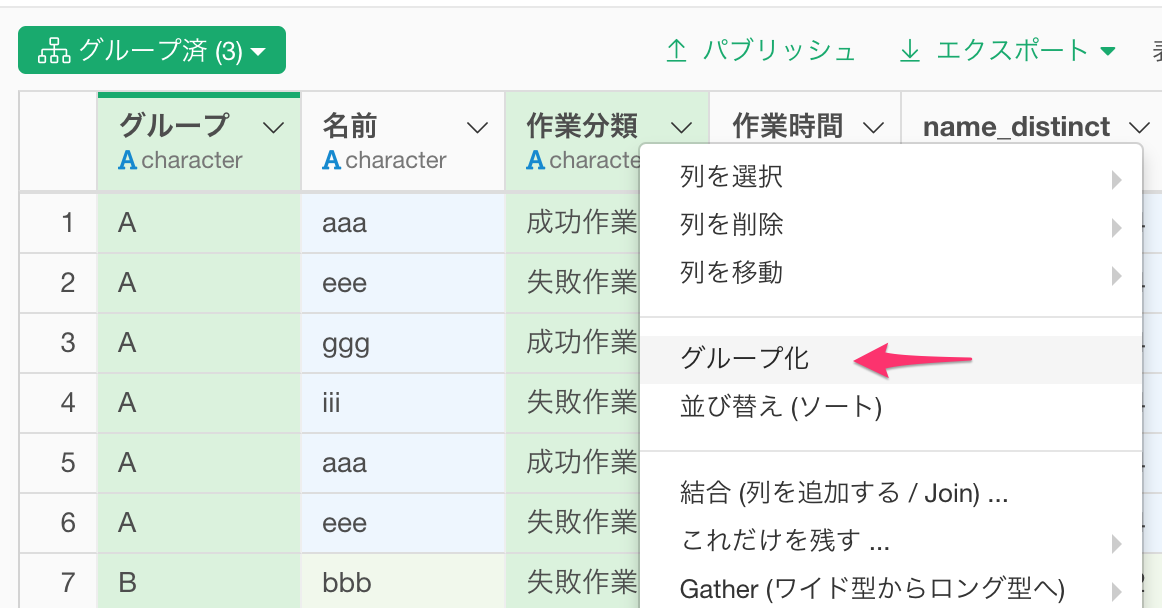
すると、データがグループ毎、作業分類毎にグループ化される。

作業時間をグループ毎、作業分類毎に集計
作業時間の列ヘッダーメニューより、
- 集計(Summarize)
- 合計値
を選択する。
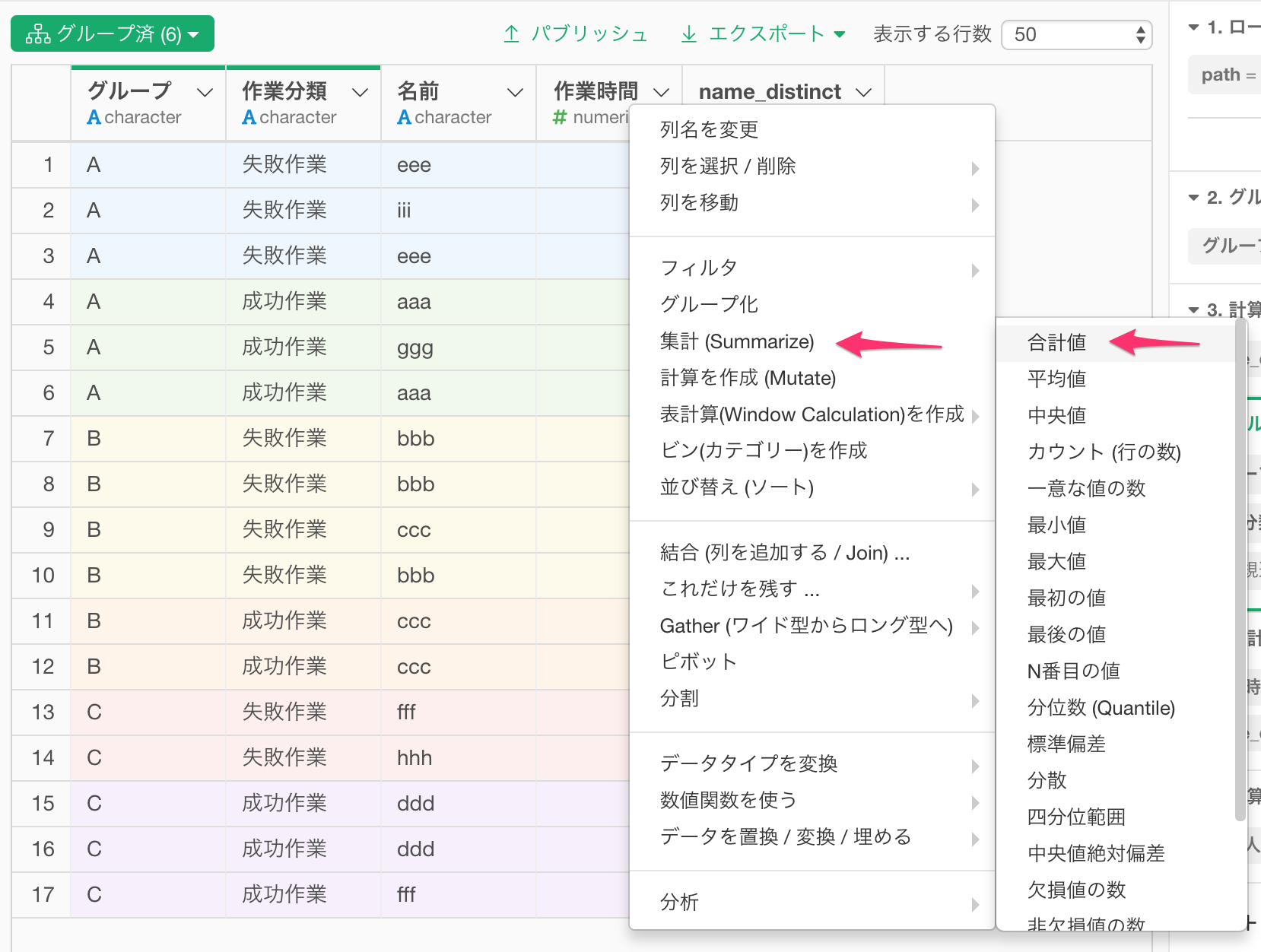
すると、作業時間の合計が以下のように計算される。
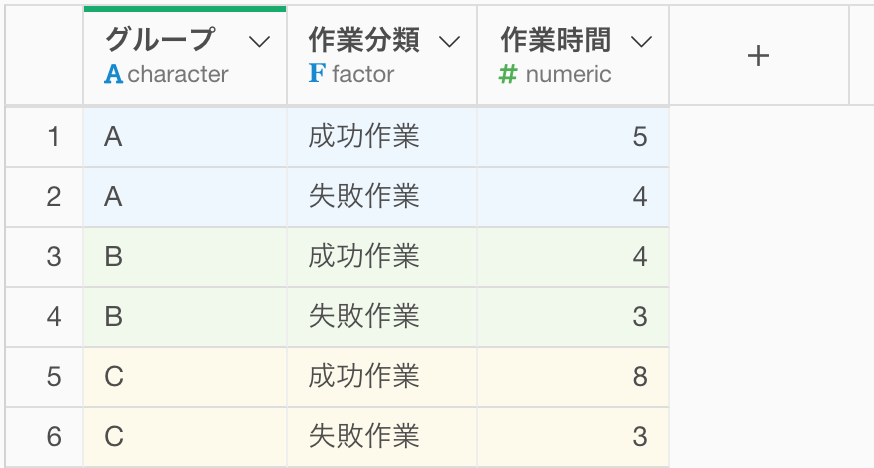
次に一意の作業員数を戻すために、テーブルのヘッダーにあるプラスボタンをクリックする。
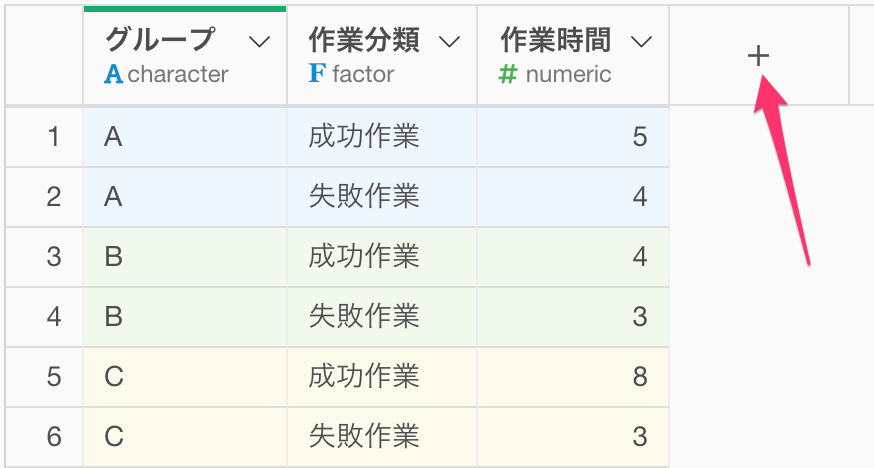
列に、name_distinct、集約関数に最後の値を選択、新規列名に“name_distinct”を指定する。
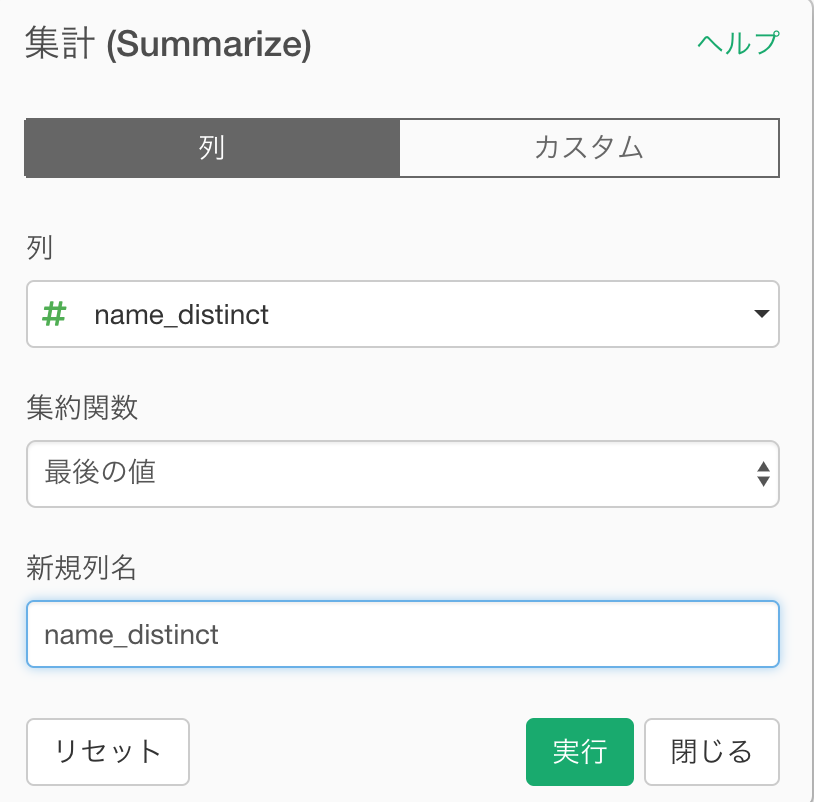
実行すると、以下のようにname_distinct列が戻る。
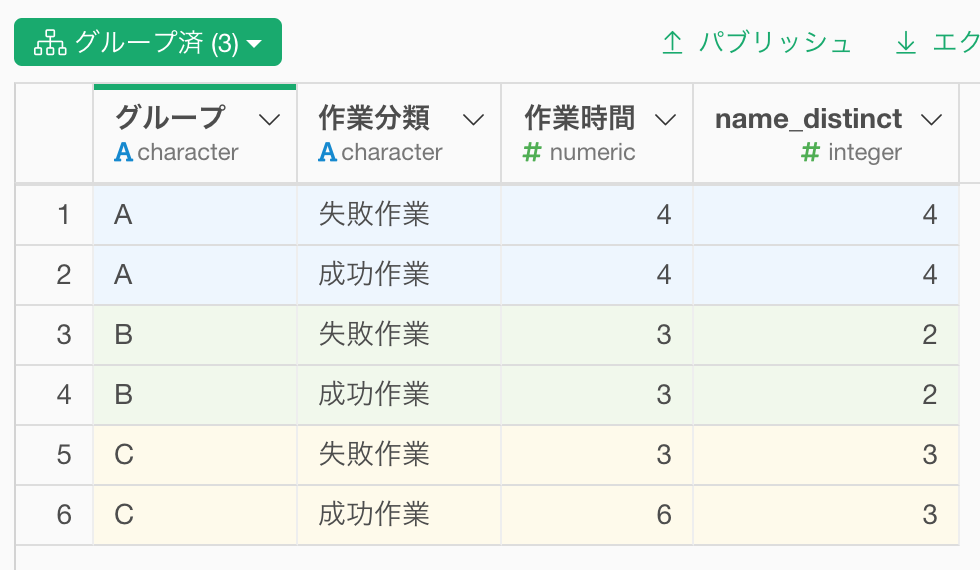
単位人数辺りの作業時間を計算
作業時間を一意の作業員数で割れば単位人数辺りの作業時間が計算できる。
作業時間の列ヘッダメニューから計算の作成(Mutate)を選択 
作業時間 / name_distinct を計算エディタに入力し実行する。

すると、次のように単位辺りの作業時間列が追加される。

結果の可視化
チャートビューに行き、バーチャートを作る。
X軸にグループ列、色(グループ化)に作業分類を割り当てる。
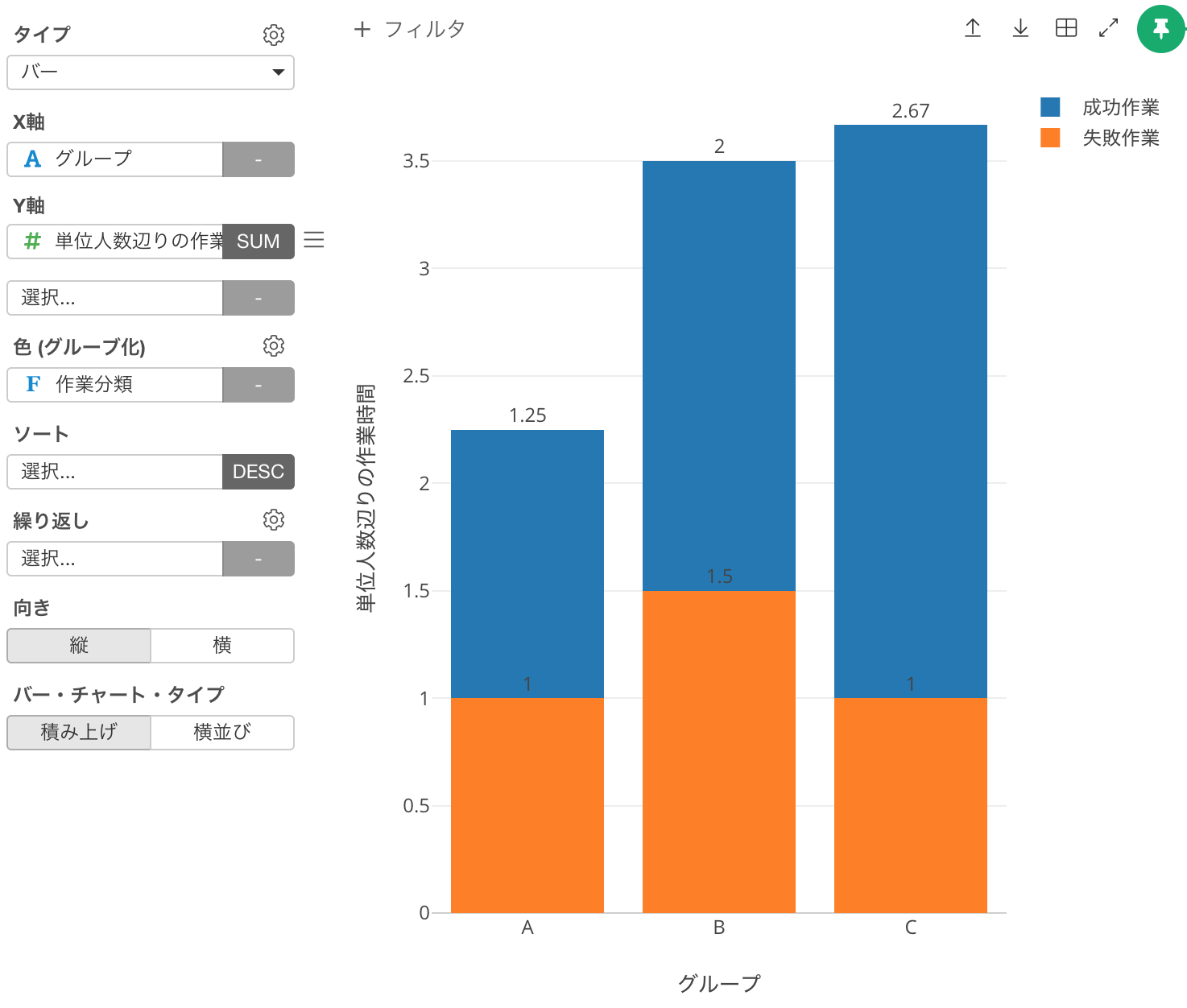
割合で表示
これを割合で表示してみる。Y軸のメニューから表計算を選択。
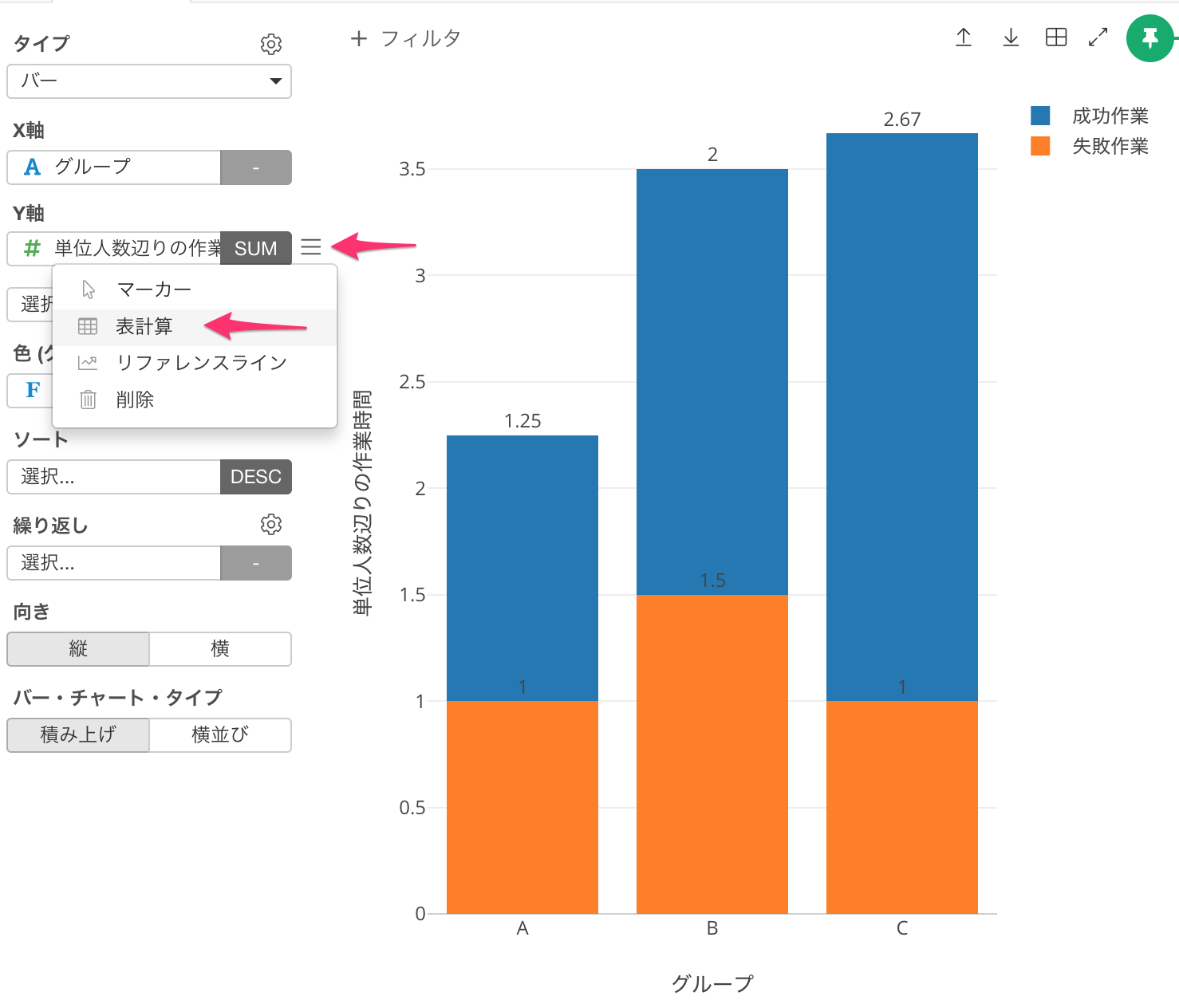
- 計算のタイプに割合(% of)を選択
- 値の集計方法に合計値を選択
- 方向にX軸を選択
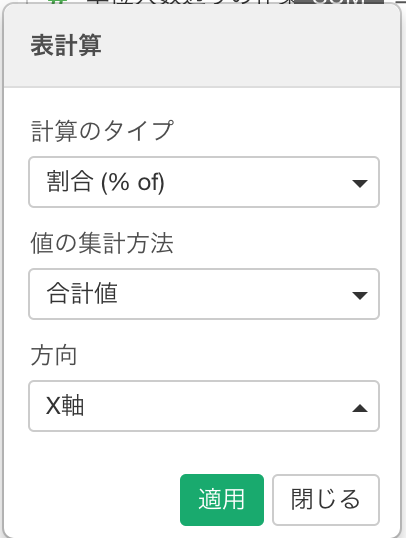
すると、次のように割合を確認できる。